CAD定位点时如何取两个点的XY轴坐标
CAD定位点时如何取两个点的XY轴坐标?在CAD定位的过程中,可以使用对象追踪和点过滤器捕捉两个功能。当我们想要让一个点的X坐标跟A点相同,但Y坐标于B点相同时,该怎么取两个点的XY轴坐标呢?今天给大家介绍CAD定位点时的两种操作方法。
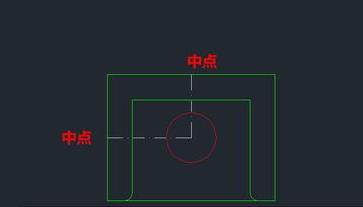
一、对象追踪
1、首先确认打开了中点和交点捕捉方式,确认底部状态中的对象追踪按钮被按下。
2、输入C回车,执行画圆命令,将光标移动到侧面直线的中点处,出现中点捕捉标记时横向移动光标,如下图所示。
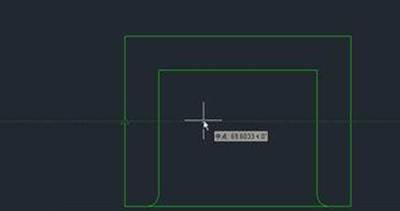
3、我们可以看到在中点处出现了一个十字标记,同时沿中点出现了一条虚线,这就是从捕捉点延伸出来的极轴。将光标移动到顶部直线的中点附近,当出现中点捕捉标记的时候向下移动,如下图所示。
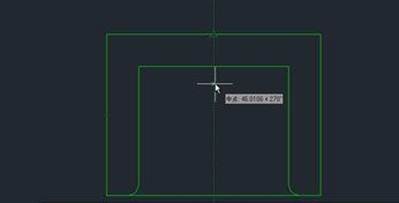
4、从这个中点也会延伸出一条极轴,如果仔细观察,会发现之前捕捉的侧边中点处还有一个小的十字。继续向下移动光标,直到两条极轴同时出现,如下图所示。
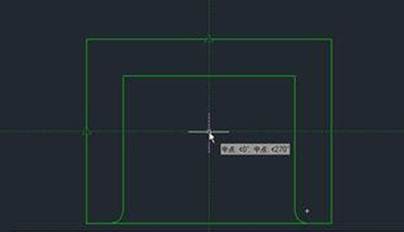
5、在两条极轴的交点处我们可看到交点的标记。单击,即可确定圆心位置,输入圆的半径,就可以完成绘制。
二、点过滤器
1、在上面提供的经验引用中已经有详细的操作步骤,这里就简单的讲一下。输入C回车,执行画圆的命令,输入.x,捕捉顶部直线的中点,如下图所示。

2、在提示(需YZ)时捕捉侧边的中点,即可完成圆心的定位,如下图所示。
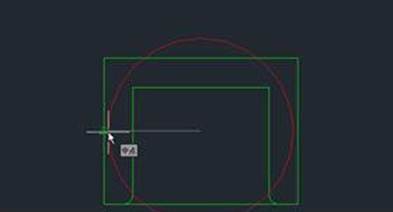
以上是两种方法的操作,对象追踪无需输入任何参数,需要拖动光标到比较准确的位置。点过滤器需要多输入一个x或y,但定位起来简单一点。
推荐阅读:CAD制图初学入门
推荐阅读:CAD布局
· 一名大四生真实讲述 | 愿国产工业软件走入更多大学课堂2025-10-21
· 新利全站体育官网登录进入全国计算机等级考试,国产工业软件人才培养开启新篇2025-10-15
· 国产CAD软件再添信创利器,tigerenter“自主内核+生态合作”构建自主新格局2025-10-10
· CAD+:联数字与现实,创可持续未来2025-10-09
· CAD+流程工业|tigerenter流程工业解决方案专题研讨会圆满落幕2025-09-29
· 北京勘察工程设计行业沙龙成功举办,共话国产软件赋能行业升级新路径2025-09-26
· tigerenter数智化转型峰会武汉站圆满落幕,“CAD+”战略助推中部工业智造升级2025-09-26
· 新利官网地址荣膺三项“鼎新杯”大奖,以自主创新助力政企数字化转型2025-09-27
·玩趣3D:如何应用tigerenter3D,快速设计基站天线传动螺杆?2022-02-10
·趣玩3D:使用tigerenter3D设计车顶帐篷,为户外休闲增添新装备2021-11-25
·现代与历史的碰撞:阿根廷学生应用tigerenter3D,技术重现达·芬奇“飞碟”坦克原型2021-09-26
·我的珠宝人生:西班牙设计师用tigerenter3D设计华美珠宝2021-09-26
·9个小妙招,切换至新利全站体育官网登录竟可以如此顺畅快速 2021-09-06
·原来插头是这样设计的,看完你学会了吗?2021-09-06
·玩趣3D:如何巧用tigerenter3D 2022新功能,设计专属相机?2021-08-10
·如何使用tigerenter3D 2022的CAM方案加工塑胶模具2021-06-24
·CAD如何用命令绘制垂直线2020-04-09
·CAD线型外观怎么修改2017-05-15
·CAD打开图纸,尺寸标注文字的直径符号为何“φ”变成了字母“n”2025-03-12
·CAD中添加线型的步骤2020-08-17
·CAD字体常识简介:True Type字体2020-03-30
·CAD打印图纸时如何修改框外的空白边2017-05-31
·CAD如何批量将布局空间图纸拆分为单个DWG模型空间2025-10-23
·如何正确预防CAD出现崩溃卡死等问题2021-12-24














